Photoshop如何修改图片的分辨率?
溜溜自学 平面设计 2023-06-05 浏览:619
大家好,我是小溜,在Photoshop里面设置好分辨率,可以让突破更好的呈现,那么Photoshop如何修改图片的分辨率呢?本次以Photoshop的CS3版本为例,来为大家介绍Photoshop修改图片的分辨率的方法。
工具/软件
硬件型号:华为笔记本电脑MateBook 14s
系统版本:Windows7
所需软件:Photoshop CS3
方法/步骤
第1步
用Photoshop打开要修改分辨率的图片。
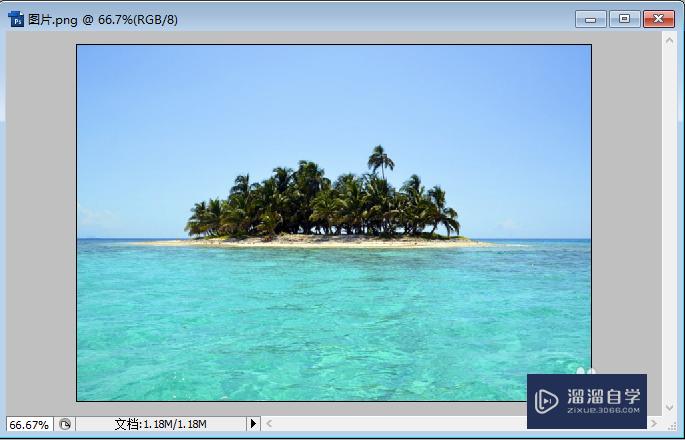
第2步
点击Photoshop的【图像】菜单。

第3步
点击图像菜单中的【图像大小】。
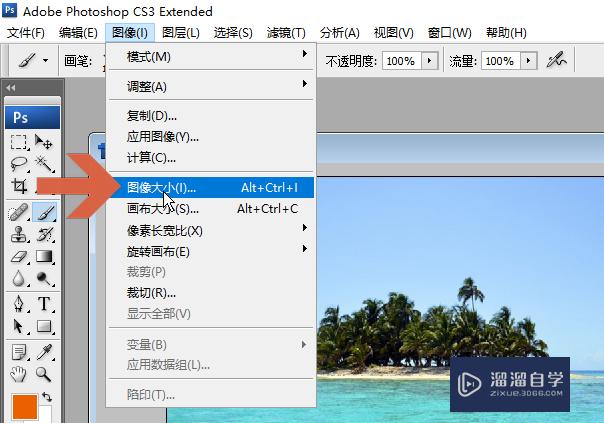
第4步
在图像大小对话框中的【像素大小】处输入要修改的高度和宽度分辨率。
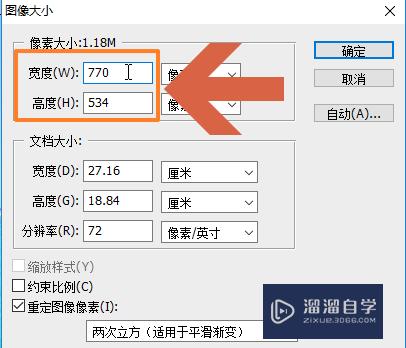
第5步
点击勾选图示的【约束比例】选项可以让修改后的图片长宽比例保持不变。
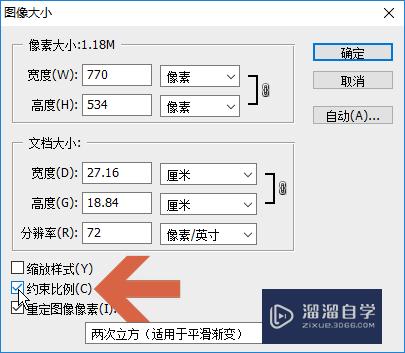
第6步
点击图示下拉框中的选项可设置图片修改后的效果。
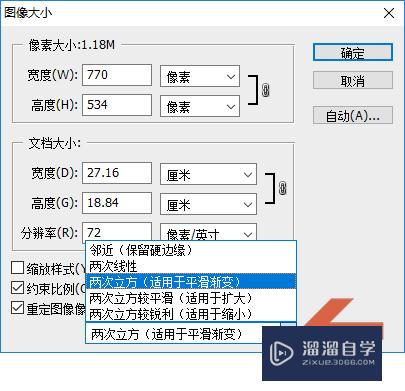
第7步
设置好后点击确定按钮即可。
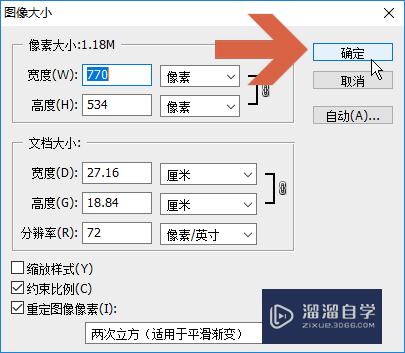
注意/提示
好啦,本次关于“Photoshop如何修改图片的分辨率?”的内容就分享到这里了,跟着教程步骤操作是不是超级简单呢?快点击下方入口观看免费教程→→
相关文章
距结束 04 天 16 : 38 : 06
距结束 00 天 04 : 38 : 06
首页






